
O frenesi da criatividade está imerso em todos os cantos do mundo virtual. Ingenuidade e vigor podem ser transmitidos por meio da arte e do design, capturando ideias infinitas que renovam constantemente a forma de admirar e valorizar a era digital.
Existem diferentes programas, concebidos para facilitar e promover a criatividade no mundo do design gráfico. Um deles, conseguiu posicionar-se como o grande aliado dos designers profissionais e designers de layout, estamos a falar do InDesing.
Com um arsenal de ferramentas incríveis, oferece aos seus usuários a possibilidade de realizar projetos incríveis do zero, ou usando designs pré-determinados. Este programa projetado para edição editorial, aumente a criatividade levando a tipografia digital a outro nível.
Funções InDesing
Esta aplicação tem uma interface muito simples e amigável, o que ajuda a desenvolver projetos incríveis sem nenhum tipo de dificuldade. Entre as criações que você pode realizar com este programa estão:
- Criação de protótipos de páginas web.
- PDF interativo.
- Livros, capas de livros e revistas em formato digital ou impresso.
- Criação de botões interativos.
- Esfoladores.
- Jornais digitais.
- Publicações para dispositivos móveis.
InDesing é um programa realmente completo, que se destaca por sua incrível versatilidade, proporcionando liberdade criativa aos seus usuários.
Oferece os melhores instrumentos que, sem dúvida, irão valorizar e posicionar o seu projeto. Este aplicativo de plataforma cruzada, garante incríveis elaborações tipográficas, além de se adequar às demandas profissionais.
InDesing permite adicionar arquivos multimídia, como áudio e vídeos, a projetosAlém disso, você também poderá baixar o conteúdo de suas criações nos formatos EPUB, JPG, HTML, entre outros.
Crie caminhos e formas
Dentro do arsenal de ferramentas que o Adobe InDesing oferece, como inserir imagens em formas e letras, você também pode encontrar a ferramenta caneta. Este instrumento de precisão permite Elabore usando segmentos unidos por vértices, caminhos lineares e curvos e desenhe formas simples ou complexas.
Para realizar qualquer criação usando esta ferramenta, primeiro, você deve:
- Localize-o nas opções do lado esquerdo do painel, entre a ferramenta lápis e a linha reta, selecione-o.
- Em seguida, você deve se posicionar na planilha do projeto e clicar para marcar o primeiro ponto.
- Faça um clique em um segmento da folha de criação e outro paralelo ao primeiro ponto criado, desta forma você criará uma linha reta.
- Você pode fazer vários cliques em diferentes áreas da folha para criar uma forma com linhas retas.
- Para fechar uma forma, volte ao ponto inicial.
Caso você queira desenhar linhas curvas, você deve apenas:
- Clique na planilha com a ferramenta caneta
- Posicione-se e mantenha pressionado o botão esquerdo do mouse, de forma que os controles do ponto de ancoragem apareçam desta forma.
- Se você quiser fazer uma forma, volte ao ponto de partida para fechar.
Se você não estiver satisfeito e quiser modificar a curvatura, selecione a ferramenta de seleção direta localizada na parte superior esquerda do menu de opções, pressione a curva se posicionando nas alças e configure seu design de acordo com o seu estilo.
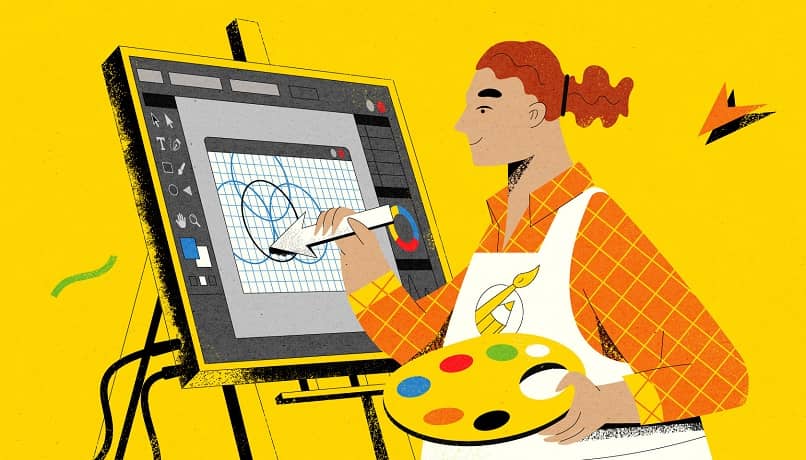
Pontos retos para curvas
Se você deseja converter pontos retos em curvas, o processo é tão simples quanto seguir as etapas abaixo:
- Usando a ferramenta “converter ponto de direção”Localizado no menu suspenso que aparecerá quando você selecionar a ferramenta caneta.
- Em seguida, você deve se posicionar no ponto que deseja modificar e selecioná-lo.
- Mantendo pressionado, você pode mover o cursor para que as alças apareçam.
- Modifique o curvatura que você quer você tem a seção segurando o botão esquerdo do mouse.
- Para desfazer a curvatura da linha, basta clicar novamente e ela voltará ao seu formato inicial.
Desenhos e cores
Para desenhar uma forma fechada, basta, após marcar os pontos das linhas que se deseja, voltar ao ponto inicial. Desta forma, você obterá uma figura fechada que você pode alterar e aplicar gradientes de cores de preenchimento, contorno, aplicar efeito de sombra e muito mais.